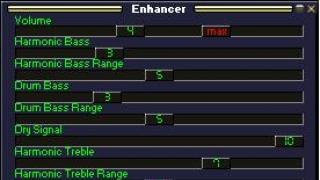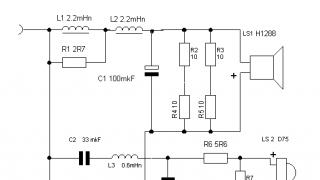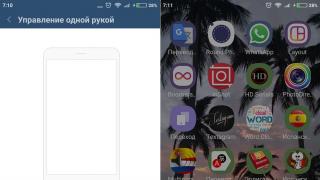Vjerojatno je svima poznata situacija kada skenirani dokument, na primjer, stranicu knjige, treba pretvoriti u tiskani tekst. Za to postoje posebni programi, ali većinu njih poznaje vrlo malo ljudi. Svi vjerojatno znaju samo ABBYY FineReader. Doista, FineReader je izvan konkurencije. Ovo je najbolji program za skeniranje i prepoznavanje teksta na ruskom, ali dostupan je isključivo u plaćenim verzijama i vrlo je skup. Koliko je ljudi spremno platiti gotovo 7000 rubalja za najbudžetniju licencu ako planiraju obrađivati jednu ili dvije knjige godišnje?
Ako smatrate da je kupnja skupog komercijalnog proizvoda neopravdana, zašto ne koristiti analoge, od kojih su neki besplatni? Da, nisu tako bogati funkcijama, ali se prilično uspješno nose s mnogim zadacima za koje mnogi vjeruju da ih samo FineReader može riješiti. Dakle, pogledajmo neke od dostupnih alternativa. I u isto vrijeme da vidimo kako se razlikuju od općeprihvaćenog standarda.
Kako bismo usporedili druge programe s ABBYY FineReaderom, saznajmo zašto je tako dobar. Evo popisa njegovih glavnih funkcija:
- Rad s fotografijama, skenerima i papirnatim dokumentima.
- Uređivanje sadržaja pdf datoteka - teksta, pojedinačnih blokova, interaktivnih elemenata itd.
- Pretvorite pdf u Microsoft Word format i obrnuto. Stvorite pdf datoteke iz bilo kojeg tekstualnog dokumenta.
- Usporedba sadržaja dokumenata na 35 jezika, na primjer, skenirani papir i elektronički (ne u svim izdanjima).
- Prepoznavanje i konverzija skeniranih tekstova, tablica, matematičkih formula.
- Automatsko izvršavanje rutinskih operacija (ne u svim izdanjima).
- Podržava 192 nacionalna pisma.
- Provjera pravopisa prepoznatog teksta na ruskom, ukrajinskom i 46 drugih jezika.
- Podržava 10 grafičkih i 10 tekstualnih formata ulaznih datoteka, ne uključujući pdf.
- Spremanje datoteka u grafičkim i tekstualnim formatima, kao iu obliku EPUB i FB2 elektroničkih knjiga.
- Čitanje bar kodova.
- Sučelje na 20 jezika, uključujući ruski i ukrajinski.
- Podržava većinu postojećih modela skenera.

Mogućnosti programa su izvrsne, ali za kućne korisnike koji ne obrađuju dokumente u industrijskim razmjerima, one su suvišne. Međutim, za one koji trebaju prepoznati samo nekoliko stranica, ABBYY nudi besplatne usluge - putem web servisa FineReaderOnline. Nakon registracije možete obraditi 10 stranica skeniranog ili fotografiranog teksta, a zatim 5 stranica mjesečno. Više - uz nadoplatu.
Trošak najjeftinije licence FineReader za instalaciju na računalo iznosi 6990 rubalja (standardna verzija).
Mali i iznimno jednostavan besplatni uslužni program, naravno, ne može se natjecati s čudovištem, ali rješava glavni zadatak - prepoznavanje skeniranog teksta - kako se i očekivalo. Štoviše, za to nije potrebna čak ni instalacija na PC (prijenosno). A njime se upravlja sa samo tri tipke.

Da biste prepoznali tekst pomoću WinScan2PDF, kliknite "Odaberi izvor" i navedite povezani skener (program, nažalost, ne radi s gotovim datotekama). Stavite dokument u skener i kliknite Skeniraj. Ako želite poništiti operaciju, kliknite Odustani. To su sve upute.
Uslužni program podržava 23 jezika, uključujući ruski, i radi s datotekama s više stranica. Gotovi rezultat sprema se u pdf formatu, skenirani dokument sprema se u jpg.
Web servis Free-OCR.com

Free-OCR.com (OCR - Optical character recognition) je besplatna internetska usluga za prepoznavanje skeniranih ili fotografiranih tekstova spremljenih u formatu grafičke slike (jpg, gif, tiff, bmp) ili pdf. Podržava 29 jezika, uključujući ruski i ukrajinski, a korisnik može odabrati ne jedan, već nekoliko, ako ih izvorni tekst sadrži.
Free-OCR ne zahtijeva registraciju i nema ograničenja u broju učitanih dokumenata. Jedino je veličina datoteke ograničena - do 6 Mb. Usluga ne obrađuje dokumente od više stranica, točnije, zanemaruje sve osim prvog lista.
Brzina prepoznavanja skeniranog teksta je prilično visoka. List A4 s ulomkom knjige na ruskom jeziku obrađen je za oko 5 sekundi, ali kvaliteta nije bila zadovoljavajuća. Prepoznaje veliki font - kao u knjigama za djecu - 100%, a srednji i mali font - oko 80%. S dokumentima na engleskom jeziku stvari stoje nešto bolje - mali i niskokontrastni font ispravno je prepoznalo oko 95%.
Besplatna online OCR web usluga

- još jedna besplatna web usluga, vrlo slična prethodnoj, ali s proširenom funkcionalnošću. On:
- Podržava 106 jezika.
- Obrađuje dokumente s više stranica, uključujući one na više jezika.
- Prepoznaje tekstove na skenovima i foto dokumentima raznih vrsta. Uz 10 formata grafičkih slika, obrađuje pdf, djvu, doxc, odt dokumente, zip arhive i komprimirane Unix datoteke.
- Sprema izlazne datoteke u jedan od 3 formata: txt, doc i pdf.
- Podržava prepoznavanje matematičkih jednadžbi.
- Omogućuje rotiranje slike 90-180° u oba smjera.
- Ispravno prepoznaje tekst u više stupaca na jednoj stranici.
- Može prepoznati jedan odabrani fragment.
- Nakon obrade nudi kopiranje datoteke u međuspremnik, preuzimanje na računalo, učitavanje u Google dokumente ili objavu na Internetu. Također možete odmah prevesti tekst na drugi jezik koristeći Google Translate ili Bing Translator.
Moramo odati priznanje Free Online OCR-u za činjenicu da prilično dobro čita slike niske rezolucije i niskog kontrasta. Rezultat prepoznavanja svih tekstova na ruskom jeziku koji su mu dostavljeni bio je 100% ili blizu toga.
Free Online OCR je, po našem mišljenju, jedna od najboljih alternativa FineReaderu, ali besplatno obrađuje samo 20 stranica (iako ne piše na koje razdoblje). Daljnje korištenje usluge košta od 0,5 dolara po stranici.
Microsoft OneNote
Program za bilježenje Microsoft OneNote, osim vrlo stare i najnovije verzije 17, također sadrži OCR funkcionalnost. Nije toliko napredan kao u specijaliziranim aplikacijama, ali je ipak prikladan za korištenje ako nema drugih opcija.
Da biste prepoznali tekst sa slike pomoću OneNotea, umetnite sliku u datoteku (“Slika” - “Umetni”), desnom tipkom miša kliknite na nju i odaberite “Kopiraj tekst sa slike”.

Nakon toga zalijepite kopirani tekst bilo gdje u bilješci.
Prema zadanim postavkama, jezik prepoznavanja postavljen je na engleski. Ako vam je potreban ruski ili bilo koji drugi, promijenite postavku ručno.
Kvaliteta prepoznavanja ruskog teksta u programu Microsoft OneNote ostavlja mnogo želja, pa se ne može nazvati potpunom zamjenom za FineReader. I vrlo je nezgodno u njemu obrađivati velike dokumente s više stranica.
SimpleOCR

Stari besplatni program SimpleOCR također je vrlo vrijedan alat za prepoznavanje tekstova iz elektroničkih slika i skenova, ali, nažalost, bez podrške za ruski jezik. Ali ima jedinstvenu funkciju za čitanje rukom pisanih riječi, kao i uređivač koji vam omogućuje ispravljanje pogrešaka prije spremanja gotovog rezultata.
Druge značajke SimpleOCR-a:
- Provjera pravopisa s mogućnošću ručnog ažuriranja rječnika.
- Čitanje dokumenata u niskoj rezoluciji i s oznakama (postoji opcija brisanja "šuma").
- Najbliži mogući izbor fontova i prijenos stilova pisanja (bold, kurziv). Po želji, funkcija se može onemogućiti.
- Istovremena obrada nekoliko listova ili zasebnog fragmenta.
- Označavanje mogućih grešaka u gotovom tekstu za ručno uređivanje.
- Podržava mnoge modifikacije skenera.
- Ulazni formati elektroničkih dokumenata: tif, jpg, bmp, ink, kao i skenovi.
- Spremanje gotovog teksta u txt i doc formate.
Kvaliteta prepoznavanja i tiskanih tekstova i rukopisa prilično je visoka.
Program bi se mogao nazvati univerzalnim da nije ograničene jezične podrške. Najnovija verzija podržava samo engleski, francuski i danski; vjerojatno nema planova za dodavanje ostalih. Sučelje je u potpunosti na engleskom, ali je lako razumljivo. Osim toga, u glavnom prozoru nalazi se gumb "Demo", koji pokreće video za obuku o radu sa SimpleOCR-om.

Program belgijske razvojne tvrtke I.R.I.S doista je pravi konkurent ruskom ABBYY FineReaderu. Snažan, brz, višeplatformski, temeljen na vlastitom OCR mehanizmu koji koriste Adobe, HP i Canon, savršeno prepoznaje čak i najteže čitljive tekstove. Podržava 137 jezika, uključujući ruski i ukrajinski.
Značajke i funkcije Readirisa:
- Najveća brzina obrade datoteka među aplikacijama ove klase, dizajnirana za velike količine.
- Očuvanje oblikovanja izvornog teksta (fontovi, veličina, stil pisanja).
- Obrada pojedinačne i skupne datoteke, podrška za dokumente s više stranica.
- Prepoznavanje matematičkih jednadžbi, posebnih znakova i bar kodova.
- Čišćenje teksta od "buke" - linija, mrlja itd.
- Integracija s raznim uslugama u oblaku - Google Docs, Evernote, Dropbox, SharePoint i nekim drugima.
- Podržava sve moderne modele skenera.
- Formati ulaznih podataka: pdf, djvu, jpg, png i drugi, u kojima se spremaju grafičke slike, kao i one primljene izravno sa skenera.
- Izlazni formati: doc, docx, xls, xlsx, txt, rtf, html, csv, pdf. Podržana je konverzija u djvu.
Sučelje programa je na ruskom jeziku, korištenje je intuitivno. Ne pruža korisnicima mogućnost uređivanja sadržaja pdf datoteka, kao FineReader, ali, po našem mišljenju, nosi se s glavnim zadatkom - prepoznavanjem teksta.
Readiris dolazi u dvije plaćene verzije. Cijena Pro licence je 99,00 €, Corporate - 199 €. Skoro kao ABBYY.
Freemore OCR

Freemore OCR - (! web mjesto programa http://freemoresoft.com/freeocr/index.php mogu blokirati antivirusi zbog reklamnog "smeća" ugrađenog u instalacijski program) - još jedan jednostavan, kompaktan i besplatan uslužni program koji također dobro prepoznaje tekstove, ali prema zadanim postavkama samo na engleskom. Ostali jezični paketi moraju se preuzeti i instalirati zasebno.
Ostale značajke i mogućnosti Freemore OCR-a:
- Istovremeni rad s nekoliko skenera.
- Podržava mnoge formate grafičkih podataka, uključujući one vlasničke kao što je psd (Adobe Photoshop datoteka). Podržani su svi standardni grafički formati.
- PDF podrška.
- Spremanje gotovog rezultata u pdf, txt ili docx formatu i izvoz teksta u Word, samo kliknite jedan gumb na alatnoj traci.
- Ugrađeni uređivač (nažalost, program ne sprema formatiranje izvornog dokumenta).
- Pregledajte svojstva dokumenta.
- Ispis prepoznatog teksta izravno iz glavnog prozora.
- Zaštita pdf datoteka lozinkom.
Na prvi pogled, sučelje programa može izgledati komplicirano, ali zapravo je vrlo jednostavno za korištenje. Alati su podijeljeni u skupine, slično vrpci Microsoft Officea. Ako ih bolje pogledate, brzo će vam postati jasna svrha ovog ili onog gumba.
Za učitavanje elektroničkog dokumenta u prozor Freemore OCR, prvo odaberite njegovu vrstu - sliku ili pdf datoteku, a zatim kliknite odgovarajući gumb "Učitaj". Da biste pokrenuli proces prepoznavanja, kliknite na gumb "OCR" u istoimenoj grupi alata pored slike čarobnog štapića (prikazano na snimci zaslona).
Rezultat skeniranja engleskog teksta s dobro čitljivih i teško čitljivih slika pokazao se sasvim zadovoljavajućim. Jedino što mi se nije svidjelo je to što se uz program na računalu instaliraju razne vrste smeća - neki lažni antivirusni skeneri, optimizatori i druge nepotrebne stvari, a bez mogućnosti odbijanja tijekom instalacije. Jednom riječju, da nema ovog nedostatka, aplikacija bi se mogla preporučiti kao dobra besplatna alternativa FineReaderu.
Da biste dobili skenirane slike visoke kvalitete, ne morate koristiti vlasnički Canon softver za skeniranje.
Iako daju vrlo pozitivan rezultat, među softverskim proizvodima predstavljenim korisnicima postoji mnogo dobrih analoga koji zaslužuju pozornost.
Neki od njih se distribuiraju besplatno, dok drugi zahtijevaju određene troškove ovisno o funkcionalnosti koju pružaju.
Raznolikost asortimana i posebni zahtjevi za njega
Prepoznavanje dokumenata raznih vrsta u posljednje je vrijeme postalo stvarna potreba zbog činjenice da su postali traženiji od papirnatih originala.
To je zbog činjenice da su mnogo prikladniji za pohranjivanje, prijenos i ponekad obradu.
Zbog toga kvaliteta dobivenih digitalnih kopija postaje glavni kriterij za odabir softvera koji se koristi, uključujući opremu popularne marke Canon.
Nažalost, ne mogu svi proizvođači softvera zadovoljiti korisnike.
Jedan od najčešćih problema među proizvodima je nedostatak regionalnih postavki, poput sučelja na ruskom jeziku, što je poseban kriterij u domaćem prostoru.
A sličnih kriterija ima dosta.
Neki su proizvodi bolji u obradi grafičkih informacija, drugi su prikladniji za rad s tekstovima, uključujući one koji sadrže nekoliko različitih vrsta teksta.
Paralelno s njima, postoje i drugi programi i uslužni programi, uključujući i one koji se "izvrsno" nose s informacijama prikazanim u tabličnom obliku.
Već smo identificirali niz cjelovitih softverskih paketa i prilično jednostavnih uslužnih programa koji zadovoljavaju niz korisničkih zahtjeva i, kao rezultat toga, ovaj popis uključuje:
- Canon MF Toolbox;
- ABBYY FineReader 10 Home Edition;
- OCR CuneiForm;
- Scanitto Pro;
- VueScan;
- PaperScan;
Canon MF Toolbox
Vrijedno je započeti pregled modela s vlastitom aplikacijom marke Canon, naime MF Toolbox. Njegov glavni nedostatak je što ne postoji ruska verzija.
Cjelokupno sučelje putem kojeg korisnik komunicira s podacima je na engleskom jeziku.
Međutim, ovaj nedostatak više je nego kompenziran prednostima softverskog proizvoda, a ima ih mnogo.
Prije svega, to je mala težina aplikacije, koja iznosi samo 9,5 MB, što pozitivno utječe na njezino učitavanje i brzinu rada.
Drugo, aplikacija je besplatna i proizvođač je isporučuje s hardverom, što jamči testiranje kompatibilnosti.
Aplikacija radi u kombinaciji s Windows OS-om, što će primijetiti lavovski udio korisnika uredske opreme.
Unatoč tome, rad s njim odvija se prilično brzo, a nekoliko klikova dovoljno je za skeniranje.
Dodatna prednost programa je mogućnost spremanja.
Ova funkcionalnost pruža prednost, prije svega, ne čak ni u praktičnosti, već u uštedi vremena utrošenog na pretvaranje iz jednog formata datoteke u drugi.
Skup formata sastoji se od najpopularnijih, tako da MF Toolbox omogućuje pokrivanje velikog broja osnovnih korisničkih potreba.
U slučaju da dokument treba ispraviti, možete koristiti prilagođeni set editora, a za brzi prijenos skenova možete koristiti opciju brzog slanja.


Riža. 3 – prozor ABBYY FineReader
OCR CuneiForm
OCR CuneiForm također se može koristiti sa Canon skenerima. Ovo je mali uslužni program s prilično moćnim funkcijama. Njegova glavna svrha je skeniranje tekstova s bogatim oblikovanjem.
Programeri su se pobrinuli da uslužni program može prepoznati sve fontove i da ne krši izvornu strukturu dokumenta.
U tom slučaju, prepoznati dokument može se prenijeti ili spremiti u jedan od navedenih formata, uključujući grafičke.
Imajte na umu: proizvođač uslužnog programa prilično redovito objavljuje ažuriranja, tako da će raditi čak i na najnovijim verzijama operativnih sustava.
Poseban bonus za prepoznavanje teksta je provjera pravopisa. U tome pomaže posebno razvijeni rječnik.
Program ima niz ključnih prednosti, koje uključuju sučelje na ruskom jeziku, kao i dostupnost besplatne licence.

Riža. 4 – Rad s OCR CuneiForm
Scanitto Pro
Neki programi za skeniranje imaju jedan nedostatak - nakon digitalizacije dokumenta primljene podatke trenutno spremaju u datoteku bez mogućnosti dodavanja podataka.
U uslužnom programu Scanitto Pro to nedostaje. Uz njegovu pomoć korisnik može kreirati digitalne podatke u formatu s više stranica, poput PDF-a.
Ako korisnik treba urediti primljeni tekst, može se spremiti u tiff formatu.
Otvara se s mnogo programa, uključujući i besplatne, što proširuje raspon manipulacije podacima.
Osim toga, program vam omogućuje spremanje podataka u grafičkim formatima. To uključuje jpeg, png, jp2 i bmp.
Ako, na primjer, trebate ispraviti dobivenu sliku, možete koristiti posebne funkcije za njezin ispravak.
Na svom su popisu programeri uključili podešavanje zasićenosti, svjetline i kontrasta slike iz Canon skenera.
Digitalizacija dokumenata odvija se vrlo brzo. U tom slučaju postupak se čak može dodatno skratiti ako koristite opciju podešavanja veličine skeniranog područja.
Sučelje implementirano s rusificiranim izbornicima također ne treba podcijeniti, budući da određeni broj korisnika neće moći koristiti program bez rusifikacije.

Riža. 5 – prozor Scanitto Pro
VueScan
U slučaju kada morate raditi na starim Canon skenerima, također sa zastarjelim operativnim sustavima, proces digitalizacije može se pretvoriti u mučenje.
Međutim, uslužni program VueScan omogućuje vam da to izbjegnete. Kompatibilan je s velikim brojem modela skenera, što ga čini jednostavno nezamjenjivim.
Posebno vrijedi istaknuti sljedeće Canon modele: E510, MG2200, MG3200, MG4200, MG5400, MG6300, MP230, PIE PrimeFilm 7200.
Posebnost rada s njim je brzo povezivanje s uređajem za skeniranje, kao i napredne korisničke postavke prilikom digitalizacije slika.
Posljednja opcija je posebno važna pri restauriranju starih fotografija, s čime se program izvrsno nosi.
Možete ručno podesiti ne samo kontrast slike, već i reprodukciju boja, pa čak i stupanj kompresije dobivenog skeniranja.
Prvi se koristi pri spremanju slika, drugi - tekst, a treći - podaci obje vrste.
Postoji još nekoliko nedostataka ovog uslužnog programa.
Prvo, ne pruža korisniku sučelje na ruskom jeziku u svim verzijama, a drugo, može se koristiti besplatno samo u ograničenom vremenskom razdoblju.
Kasnije verzije uslužnog programa omogućuju skeniranje čak i prozirnih slajdova, također podržavaju tekstualni format TXT i imaju ugrađene alate za uređivanje za obradu slika.

Riža. 6 – Rad s VueScanom
Kupnjom skenera ili višenamjenskog uređaja osoba dobiva ne samo radni alat koji može obavljati određene funkcije, već i skup softverskih proizvoda. Obično se isporučuju na optičkom disku ili se preuzimaju s interneta prilikom registracije opreme na web stranici proizvođača. Uz svaki skener dolazi i program za skeniranje. Ali njegove funkcije ponekad nisu dovoljne i tada se traže rješenja trećih strana.
Prednosti pojedinačnih komunalija
Standardni softver za uređaje koji mogu skenirati dokument ili sliku ima, u većini slučajeva, skroman skup radnji koje se mogu izvesti s rezultirajućom datotekom. Podrezivanje, manje podešavanje, rotacija za 90 stupnjeva. Osim toga, tipični softverski paket proizvođača uključuje desetak funkcija koje osoba koja je kupila uređaj nikada neće koristiti.
U isto vrijeme, rješenja trećih strana mogu učiniti mnogo više, bolje obavljati svoje zadatke i možda neće koštati ništa. Njihove glavne prednosti:
Standardni programi za skeniranje dokumenata mogu se koristiti samo u početku, dok se ne pronađe funkcionalniji alat za rad s već primljenim slikama ili izradu novih prema zadanim parametrima.
Popularni programi za skeniranje
Među cijelom galaksijom uslužnih programa dostupnih za preuzimanje i instalaciju, lako se možete zbuniti i imati poteškoća s odabirom. Kako bi program što više zadovoljio korisnika i bio prikladan za zadatke koje treba obaviti, prvo morate upoznati najpopularnije predstavnike. Oni su:
Kratak pregled nekih od njih ne može zadovoljiti sva pitanja koja potencijalni korisnik može imati, te je stoga potrebno govoriti o njima detaljnije.
ABBYY FineReader
Vrlo je skupo - za osnovnu verziju na službenoj web stranici traže 7 tisuća rubalja. Kupite li licencu na godinu dana, morat ćete platiti 3200. Potpuni paket, opremljen funkcijama automatizacije i usporedbom skeniranih fragmenata iz više izvora, košta čak 39 tisuća kuna i nešto više od upola manje ako uzmete to na godinu dana.
Glavne karakteristike osnovne verzije su:

Bilo je nekih nedostataka. Čak ni u najnovijoj verziji programa, još uvijek nisu dodali pristojan način za ispravno čitanje formula. Problem s hijeroglifskim jezicima nije u potpunosti riješen. Loše je, ali u usporedbi s prethodnim verzijama puno je bolje; tablice se obrađuju bez namjenskih oznaka rubova ćelija. Općenito, ovo je dobar program za brzo skeniranje dokumenata, posebno pri izradi e-knjiga. Ali njegova visoka cijena i gore navedeni problemi prisiljavaju korisnike da traže jednostavnije analoge na internetu.
Besplatni ScanLite
Komunicira s pisačem izravno putem upravljačkog programa, zaobilazeći njegov pomoćni softver i dodatke. Ima sučelje s jednim prozorom koje sadrži sve značajke. Proces skeniranja podijeljen je u nekoliko logičnih faza:
- Odaberite naziv pod kojim će dokument biti spremljen.
- Staza je naznačena gdje se može pronaći nakon završetka procesa.
- Pritisnut je gumb "Skeniraj".
Tijekom procesa možete promatrati kako se dokument oblikuje dok prolazi preko papirnate verzije glave za čitanje. Nakon što je sve završeno, prije spremanja moguće je podesiti svjetlinu i kontrast, učiniti dobiveni crtež jednobojnim i postaviti kvalitetu u kojoj će biti prebačen u datoteku. Postoje samo dvije opcije spremanja - PDF i JPG.
Domaća aplikacija ScanCorrector
 Prilično jednostavan program za skeniranje dokumenata. Pohranjuje povijest obrađenih datoteka (do posljednjih deset), omogućuje ispravljanje boje i zasićenosti u ručnom i automatskom načinu rada. U potonjem slučaju odabir se vrši iz ugrađene unaprijed postavljene postavke koja najbolje odgovara.
Prilično jednostavan program za skeniranje dokumenata. Pohranjuje povijest obrađenih datoteka (do posljednjih deset), omogućuje ispravljanje boje i zasićenosti u ručnom i automatskom načinu rada. U potonjem slučaju odabir se vrši iz ugrađene unaprijed postavljene postavke koja najbolje odgovara.
Trenutno nije ažuriran i stoga može imati problema. Na primjer, kompatibilnost s novim operativnim sustavima. Osim toga, također ga je nemoguće preuzeti sa službenih poslužitelja, pa ćete morati potrošiti neko vrijeme tražeći instalacijski program na torrentima ili specijaliziranim stranicama posvećenim softveru.
CuneiForm skener
Jedan od slobodno distribuiranih programa koji se može natjecati s kvalitetom zadataka koje obavljaju skupi proizvodi. Ima ugrađene mehanizme za prepoznavanje teksta, uključujući online rječnike. Nudi kombinaciju dvije funkcije:

Besplatni program za skeniranje možete preuzeti na službenoj web stranici programera - tvrtke OpenOCR. Hardverski je potpuno nezahtjevan i radi dobrom brzinom čak i na starim računalima.
Web stranice i mobilne aplikacije s OCR-om
Osim raznih programa, u doba razvoja brzog interneta pojavile su se usluge koje vam omogućuju da ne gubite vrijeme na kupnju, preuzimanje i instaliranje specijaliziranih programa. Sva moć desktop verzija nekih alata sada je dostupna jednostavno u pregledniku.
Nekoliko popularnih stranica:

Postoji nekoliko mobilnih aplikacija za svaki OS. Razlikuju se i po skupu mogućnosti i po načinu na koji izvoze i spremaju gotov rezultat.
 Nepopularni Windows Mobile, koji prema posljednjim procjenama koristi manje od 1 posto svih korisnika mobilnih uređaja, ima jedan od najzanimljivijih programa za virtualno skeniranje - Office Lens. Omogućuje vam automatsko poravnavanje tekstualnog dokumenta fotografiranog kamerom pametnog telefona, obrezivanje nepotrebnih polja i prepoznavanje teksta. Postoji mogućnost izvoza više stranica u PDF i OneNote, gdje možete dodati rukom pisane bilješke ili tekstualne komentare.
Nepopularni Windows Mobile, koji prema posljednjim procjenama koristi manje od 1 posto svih korisnika mobilnih uređaja, ima jedan od najzanimljivijih programa za virtualno skeniranje - Office Lens. Omogućuje vam automatsko poravnavanje tekstualnog dokumenta fotografiranog kamerom pametnog telefona, obrezivanje nepotrebnih polja i prepoznavanje teksta. Postoji mogućnost izvoza više stranica u PDF i OneNote, gdje možete dodati rukom pisane bilješke ili tekstualne komentare.
Aplikacija je dostupna na još dva operativna sustava, kao i svaki drugi Microsoftov proizvod. Za razliku od Googlea, ova korporacija vodi otvoreniju i pošteniju politiku prema konkurenciji.
CamScanner je Android aplikacija koja može pružiti gotovo identičnu kvalitetu prepoznavanja u usporedbi s velikim računalnim proizvodima. Ima mogućnost postavljanja kvalitete snimanja, automatskog poravnavanja i izrezivanja. Podržava višejezično skeniranje.
Na iOS-u postoji mobilna verzija FineReadera - ABBYY FineScanner. Međutim, morate platiti za OCR funkciju - premium račun košta tisuću i pol rubalja. Prepoznavanje radi putem web veze, kao i varijacija s web stranicom. Podržava 44 jezika i mnoge formate izlaznih datoteka.
Druga opcija, Evernote Scannable, potpuno je besplatna, ima integraciju s Appleovom pohranom u oblaku i ima mogućnost uvoza kontakata s fotografiranih posjetnica. Postoji izvorna razmjena s aplikacijom za bilježenje iste tvrtke.








Stvaranje elektroničkih kopija slika ili dokumenata zahtijeva korištenje postupka skeniranja. Oprema i softver za tu namjenu čine zasebnu granu računalne tehnologije. Spajanjem pisača i skenera nastala je nova klasa digitalnih uređaja - višenamjenski uređaji (MFP). Za izradu visokokvalitetne kopije fotografije i dešifriranje dokumenta primljenog tijekom rada skenera potreban vam je program za skeniranje koji radi s različitim vrstama uređaja i stvara konačnu datoteku u bilo kojem formatu koji korisnik traži.
Što je program za skeniranje
Softver potreban za rad sa skenerom trebao bi korisniku olakšati rad s različitim vrstama izvornih materijala, podržati rad sa svim većim markama skenera, MFP-ova te omogućiti izbor željenog formata, kvalitete i veličine konačna datoteka. Neka od ovih svojstava nalaze se u standardnim alatima operativnog sustava Windows. Postoje programi trećih strana koji mogu pretvoriti skenirani materijal u grafički ili PDF format. Od svih uslužnih programa, programi za prepoznavanje teksta su najvrjedniji.
Standardni Windows alati
Operativni sustav Windows ima ugrađene funkcije za rad s uređajima za skeniranje. Sadrži standardne upravljačke programe za većinu ovih uređaja različitih proizvođača. Izbor vašeg modela vrši se prilikom pristupa uslužnim programima za skeniranje. Možete provjeriti njegovu prisutnost tako da otvorite "Upravitelj uređaja", odjeljak "Uređaji za obradu slike". Ako vaš uređaj nije na popisu dostupnih uređaja, njegov upravljački program morate preuzeti s interneta i instalirati. Za prebacivanje na način skeniranja morate:
- Pritisnite Start->Upravljačka ploča->Skeneri i kamere;
- kliknite na ikonu vašeg uređaja ili odgovarajući naziv upravljačkog programa;
Otvorit će se prozor čarobnjaka za digitalnu kameru ili skener, kliknite "Dalje"; - ako trebate fino podešavanje, možete kliknuti "Prilagodi" za odabir svjetline, kontrasta, rezolucije slike;
- odaberite vrstu slike i kliknite Pregled za pregled rezultata;
- nakon što kliknete "Dalje" u novom prozoru, odaberite naziv konačne datoteke i njezino mjesto;
- Sljedeći klik na gumb "Dalje" pokrenut će proces skeniranja.
Počevši od sustava Windows 7, standardna funkcionalnost programa uređaja za skeniranje je poboljšana i kombinirana s ispisom faksa. Za početak rada potrebno je odabrati “Upravitelj uređaja” -> “Uređaji za obradu slika” -> “Faksovi i skeniranje” -> “Novo skeniranje”. Daljnji koraci za postavljanje, pregled, pokretanje procesa i spremanje rezultata slični su gore navedenim.
Programi za skeniranje dokumenata u jednostavnu grafičku datoteku
Specijalizirani programi za skeniranje imaju za cilj ne samo dobivanje visokokvalitetnih kopija originala, već i olakšavanje rada s njima korisnicima različitih razina razumijevanja računala. Da biste dobili jednostavnu kopiju u obliku grafičke datoteke, trebate:
- preuzeti, instalirati i pokrenuti program;
- odaberite model vašeg MFP-a, umetnite izvornu sliku u njega;
- kliknite gumb "Skeniraj";
- Program će vas u dijaloškom načinu tražiti da odaberete vrstu grafičke datoteke, mjesto spremanja i opcije za daljnje radnje s dobivenim rezultatom.
Program za skeniranje u pdf i digitalizaciju dokumenata
Postojeći programi sposobni su ne samo skenirati sliku, već i izvršiti sve potrebne radnje za njezinu obradu. Istodobno, moguće je ručno konfigurirati brzo automatsko uvlačenje velikog broja stranica i pohraniti ih u PDF formatu. Pogodnost ovog formata objašnjava se širokim rasponom mogućih manipulacija digitaliziranim dokumentima, uključujući:
- automatska orijentacija stranice;
- skaliranje i pozicioniranje;
- brojač dokumenata;
- stvaranje lozinke;
- promjena redoslijeda, poboljšanje kvalitete
- željena veličina izlazne datoteke;
- grupni korektivni zahvati – podrezivanje, kontrast i drugi zahvati.

Uslužni program za skeniranje fotografija
Profesionalna obrada fotografija zahtijeva alate s velikim brojem postavki za razlučivost, prikaz boja i nijanse. Jedno od najboljih sučelja za skeniranje fotografskih materijala je uslužni program ControlCenter. Pruža mogućnost obrade fotografija, jednostranih i dvostranih dokumenata te njihovo spremanje u JPEG, PDF formatu. Ovaj uslužni program radi sa svim verzijama sustava Windows. Moguće je poslati rezultat e-poštom izravno s njegovog sučelja.
Kako radi program za skeniranje?
Princip rada skenera temelji se na razlici u svjetlosnom toku koji se reflektira na skeniranu površinu od jakog izvora svjetlosti. Reflektirani signal kroz prizmu pogađa fotoosjetljivi element, koji određuje karakteristike slike ove točke. Što je veća rezolucija, to je bolja kvaliteta kopije. Program skenera prima signal o svakoj točki skenirane slike, pretvara ga u digitalni kod i pohranjuje podatke za svaku točku u memoriju računala.

Sučelja za skeniranje
Kako bi se standardizirali procesi prepoznavanja slike za skenere, standard TWAIN (engleski “dva”) predložen je 1992. godine. Omogućuje izvrsnu koordinaciju između funkcija računala i skenera. Od 2000. godine uveden je standard za njihovu interakciju s Windows operativnim sustavom koji je nazvan WIA (Windows Image Acquisition). Razlikuje se od TWAIN-a po tome što podržava osnovne funkcije skeniranja i pregleda. Njegova prednost je što podržava sve vrste uređaja za skeniranje i verzije Windowsa.
Profesionalni industrijski skeneri koriste grafičko sučelje ISIS (Specifikacija sučelja slike i skenera), koje uključuje dodatne efekte. Operativni sustav Linux koristi pojednostavljeni dijalog s mogućnošću pristupa MFP-u preko mreže na temelju SANE standarda (Scanner Access Now). Kada radite s običnim skenerom ili MFP-om, TWAIN sučelje je prikladnije; kada radite s kamerom, prikladnije je koristiti WIA standard.
Koja je aplikacija bolja za skeniranje dokumenata?
Odabir aplikacije za rad sa skenerom ovisi o vašim potrebama. Jednostavno kopiranje dokumenata i spremanje u PDF formatu ili slanje poštom može učiniti bilo koji besplatni program za skeniranje. Postoji mnogo besplatnih OCR sustava temeljenih na Tesseractu s prepoznavanjem teksta. Ako trebate obraditi dokument koji ima složeno oblikovanje uz zadržavanje njegove strukture, uklanjanje nepotrebnih sjena ili pogrešaka, trebat će vam moćan sustav razine FineReader.
ABBYY FineReader 10 Home Edition
Najpoznatiji, najrašireniji i najmoćniji program za skeniranje i prepoznavanje teksta je ABBYY FineReader 10 Home Edition. Uz njegovu pomoć rješavaju se sljedeći zadaci:
- prijenos bilo kojeg materijala u elektronički oblik uz zadržavanje izgleda i strukture;
- slanje rezultata rada elektroničkom poštom ili objavljivanje na internetu;
- primanje slike s uređaja za skeniranje, MFP-a, digitalnog fotoaparata ili mobilnog telefona s ugrađenom kamerom;
- točno prepoznavanje, očuvanje oblikovanja dokumenta;
- prepoznavanje digitalnih slika;
- visokokvalitetno prepoznavanje, spremanje u tekstualni format koji vam odgovara;
- podrška za 178 jezika, uključujući ćirilicu;
- Program se plaća, ali nakon registracije postoji probno razdoblje.

OCR CuneiForm – pretvaranje skeniranog materijala u ispisanu datoteku
Jedan od najboljih uslužnih programa u obitelji OCR (Optical Character Recognition) je CuneiForm. To je sustav za prepoznavanje teksta i fragmenata teksta u grafičkim datotekama. Velika prednost je mogućnost rada s bilo kojom vrstom tiskanih proizvoda, tipkanim dokumentima, lošim fotokopijama. Program koristi jedinstvene algoritme i ima ugrađeni test editor koji će korisniku pružiti priliku da:
- rad s tablicama bilo kojeg formata, strukture ili hijerarhije;
- automatsko ili ručno fragmentiranje tekstova;
- identificira više od 20 najčešćih jezika;

Program skenera za visokokvalitetno dekodiranje teksta Scanitto Pro
Među programima za rad sa skeniranim materijalom postoje pomoćni programi čiji je fokus jasno naznačen. Predloženi program Scanitto Pro ima jednostavne postavke, jasno sučelje i radi s mnogim modelima skenera. Ima mogućnost spremanja rezultata rada u bilo kojem formatu kao što su PDF, BMP, JPG, TIFF, JP2 ili PNG. Ali njegova glavna svrha je dešifriranje složenih tekstova u DOCX, RTF, TXT formate. Ovaj pomoćni program implementiran je na TWAIN upravljačkom programu uređaja za skeniranje, što osigurava visoku kvalitetu konačnog materijala.

ScanLite za dokumente velike količine
Za rad s velikim brojem monotonih dokumenata koji zahtijevaju obradu s istim postavkama, postoji uslužni program ScanLite. Ima više od 25 postavki kojima se pristupa u jednom prozoru. Za početak procesa potrebno je kliknuti na gumb “Skeniraj dokumente” i odabrati mjesto za spremanje rezultata rada. Moguće je automatski prilagoditi kvalitetu i veličinu datoteka, te smanjiti njihovu veličinu za slanje e-poštom.

Besplatan program PaperScan
Uslužni program PaperScan je besplatan za preuzimanje, besplatan i ima dobru funkcionalnost. Ne zahtijeva snažno računalo, malih je dimenzija i podržava velik broj modela skenera i MFP-ova. Program radi s opremom na TWAIN i WIA sučeljima i omogućuje visokokvalitetno skeniranje. Njegove glavne karakteristike su:
- automatsko hranjenje;
- brisanje tragova bušenja;
- crno-bijeli način rada i način rada u boji za obradu fotografija i slika;
- uređivanje svjetline, kontrasta i drugih karakteristika;
- Postoji galerija efekata za slike.

WinScan2PDF uslužni program kompatibilan sa sustavom Windows
Za brz rad u bilo kojoj verziji sustava Windows prikladan je prijenosni i besplatni uslužni program WinScan2PDF. Radi brzo i pretvara dokumente izravno u PDF datoteke. Njegove glavne prednosti su:
- automatsko skeniranje i pretvaranje podataka u višestrani PDF format;
- spremanje svih stranica u jednu datoteku.
- mogućnost izrade dokumenata iz velikog broja izvornih stranica.

VueScan s velikim brojem podržanih modela skenera
Uslužni program VueScan može koristiti sve mogućnosti uređaja za skeniranje. Pružit će mogućnost postavljanja hardverskih postavki za parametre skeniranja, korekciju boja i grupno skeniranje. Sučelje VueScana podržava više od 100 vrsta filmova, što olakšava rad s negativima i dijapozitivima. Omogućen je izravan odabir maske i ručno podešavanje komponenti boje. Možete izraditi pojedinačni profil i spremiti sve potrebne postavke. VueScan može raditi s više skenera istovremeno koristeći centralizirano upravljanje.

RiDoc s mogućnošću pretvaranja dokumenata u slikovni format
Uz RiDoc je moguće skenirati i prilagoditi rezultat na unaprijed postavljenu veličinu, što je zgodno pri sastavljanju velikih kataloga. Ovaj uslužni program savršeno radi sa HP i Canon skenerima i može:
- raditi s podnošenjem papirnatih dokumenata u automatskom načinu rada;
- stvarati galerije skeniranih materijala;
- izvoz dokumenata u grafičke formate korištenjem RiDoc virtualnog pisača;
- dodavanje vodenog žiga;
- spremanje rezultata u grafičkim formatima tiff, bmp, jpeg, png;
- izvoz elektroničkih verzija u MS Word i PDF datoteku.

Višejezični program za NAPS2 skener
Uslužni program NAPS2 je potpuno besplatna aplikacija i ne sadrži nametljivo oglašavanje ili neželjene softverske module koje imaju mnogi besplatni proizvodi. Omogućit će rad jednim klikom s jednostavnom konfiguracijom profila za različite uređaje. Njegove prednosti su:
- funkcija spremanja s izborom PDF, JPEG, PNG, višestrani TIFF i drugi;
- kompatibilan s WIA i TWAIN standardima;
- jednostavno podešavanje svih potrebnih parametara - DPI, veličina stranice, dubina boje.
- očitavanje staklene ploče, automatski ulagač dokumenata (ADF), dupleks podrška;
- optičko prepoznavanje znakova (OCR) na bilo kojem od 100 jezika.

Scan Corrector A4
U poslovanju se često javlja potreba za kopiranjem ili spremanjem digitalnih kopija A4 dokumenata. U ovom slučaju prikladno je koristiti Scan Corrector A4. Ako je izvorna datoteka niske kvalitete, tada se stranica mora očistiti prije dešifriranja. Ovaj uslužni program će sve to učiniti bez upotrebe grafičkog uređivača. Osim toga, uslužni program ima:
- spremanje i ispis skeniranih slika;
- mogućnost uzastopnog dobivanja nekoliko primjeraka;
- velika brzina skeniranja i spremanje dokumenata u bilo kojem formatu;
- izbor prirodnih boja ili nijansi sive;
- podešavanje slike.

Prednosti i mane programa za skeniranje dokumenata i fotografija
ABBYY FineReader 10 Home Edition vodeći je softver za skeniranje i ima mnogo postavki. Ovaj profesionalni program ima svoje prednosti i nedostatke. Loša strana je plaćena verzija s probnim razdobljem od dva tjedna ili ograničenjem od 55 skeniranih stranica. Prednosti:
- prepoznaje tekstove na slikama;
- podržava automatski skupni način rada;
- jasno tumačenje tekstova;
- prepoznaje sve jezike;
- omogućuje skeniranje slika, tekstova, fotografija niske kvalitete.
Program za rad s OCR skenerom CuneiForm ima sljedeće prednosti:
- Uslužni program je besplatan;
- tekst se ispravlja pomoću rječnika;
- dešifrira slike niske kvalitete;
- čuva strukturu i oblikovanje tekstova.
- postoje greške u tekstovima;
- podržava 24 jezika.

Poseban program za Windows, WinScan2PDF, ima jedan nedostatak - tekst se sprema samo u formatu dokumenta. Prednosti:
- brzo dekodiranje tekstova;
- minimalističko, user-friendly sučelje.
Besplatni uslužni program SimpleOCR ima minus - nema podrške na ruskom jeziku. Prednosti:
- ispravno funkcioniranje s visokom točnošću;
- uklanja šum iz grafike;
- uređivanje primljenih tekstova.
Freemore OCR je besplatan uslužni program jednostavan za korištenje, s nedostatkom što zahtijeva preuzimanje jezika za dešifriranje ruskog teksta. Postoji nekoliko prednosti:
- šifrira i dekriptira datoteke;
- omogućuje pregled svojstava dokumenta;
- jednostavno sučelje;
- točan izlazni rezultat;
- radi istovremeno s nekoliko uređaja za skeniranje.

Video
Skeniranje je uobičajeni način digitalizacije papirnatih medija, poput dokumenata i fotografija. Obično se to radi pomoću bučnog i sporog stacionarnog uređaja koji se ne može nazvati prijenosnim. U isto vrijeme, pametni telefon u kombinaciji s posebnom aplikacijom nije inferioran kućnom skeneru. Postoji samo jedna razlika - skeniranje pametnim telefonom ne zahtijeva prethodnu pripremu i izvodi se trenutno - samo usmjerite kameru i snimite fotografiju. O najboljim aplikacijama za skeniranje u današnjem izboru.
CamScanner, najčešće preuzimana aplikacija za skeniranje na Google Playu, ističe se svojom bogatom i dobro promišljenom funkcionalnošću. Proces skeniranja je maksimalno pojednostavljen. Tako se fotografija dokumenta može uvesti iz galerije ili snimiti pomoću vlastitog sučelja fotoaparata, dopunjenog posebnim funkcijama. Među njima: rešetka, razina, bljeskalica, prebacivanje u način rada svjetiljke. Podržano je skeniranje dokumenata jedne stranice i skeniranje serije. što vam omogućuje snimanje nekoliko slika za redom odjednom. Osim toga, dostupne su unaprijed postavljene postavke za skeniranje osobnih dokumenata i prezentacija.
Nakon primitka slike CamScanner automatski prepoznaje granice dokumenta i ispravlja perspektivu. Za ispravljanje neravnomjernog osvjetljenja i teksture papira nudi se 5 filtara i automatski način rada. Dostupna je ručna korekcija svjetline i kontrasta skeniranja. Gotov dokument može se spremiti kao slika ili PDF. Izvorna slika pohranjuje se u memoriju i dostupna je za ponovnu obradu. Aplikacija također podržava prepoznavanje teksta, ali program percipira ruski tekst odvratno.
Dodatno, aplikacija je opremljena alatima za organizaciju dokumenata: bilješke, oznake, zaštita lozinkom i vlastitom pohranom u oblaku za sigurnosno kopiranje i sinkronizaciju dokumenata između uređaja. Nakon registracije dostupno je 200 MB prostora za pohranu, koji se može besplatno proširiti pozivanjem prijatelja da se pridruže CamScanneru.
Besplatna verzija CamScannera dodaje podnožje "Scanned by CamScanner" u PDF dokumente i prikazuje nenametljive oglase. Premium verzija za 212 rubalja mjesečno ili 2129 rubalja godišnje onemogućuje oglašavanje i dodaje sljedeće funkcije: uređivanje prepoznatog teksta, stvaranje kolaža iz dokumenata s više stranica, dodatnih 10 GB u oblaku, podrška za pohranu u oblaku treće strane i druge dodaci.
Office Lens je džepni skener za pametne telefone tvrtke Microsoft. Koristi vlastito sučelje kamere, koje u hodu određuje granice dokumenta - izgleda impresivno! Možete uvesti prethodno snimljenu fotografiju iz galerije.
Želio bih primijetiti dobar rad automatskog otkrivanja granica skeniranog područja i korektora perspektive. Office Lens podržava četiri načina: dokument, prezentacijska ploča, posjetnica i fotografija. Štoviše, potonji ne podrazumijeva obradu i korekciju perspektive, već čuva izvornu sliku. Općenito, filtri rade ispravno, ali nema dovoljno dodatnih postavki i B/W unaprijed postavljenih postavki.
Završeno skeniranje može se spremiti kao slika ili PDF datoteka u memoriju uređaja ili izvesti u OneNote. Osim toga, Office Lens može prenijeti rezultat u Word ili PowerPoint formatu izravno u OneDrive oblak. Tvrdi se i podrška za prepoznavanje teksta, ali funkcija ne radi ispravno.
Office Lens je lagani, besplatni skener. Nema ugrađenog oglašavanja; usluga je stvorena za popularizaciju drugih Microsoftovih proizvoda. Funkcionalnost aplikacije možda zaostaje za konkurentima s plaćenom pretplatom, ali sučelje nije preopterećeno i brzina je izvrsna.
Scanbot je dobra alternativa prethodnim uslugama. Programeri su otišli dalje. Osim određivanja granica dokumenta u hodu, aplikacija tijekom snimanja daje savjete, primjerice, da trebate prilagoditi horizont ili približiti pametni telefon. Okidač je također automatiziran - nanišanio, poravnao prema uputama i dobio gotov snimak! Slika se može uvesti iz galerije, međutim, naišli smo na čudno ograničenje. Za dokumente s više stranica, aplikacija ne dopušta snimanje dijela dokumenata pomoću ugrađenog sučelja kamere i izvoz drugog dijela iz galerije.
Besplatna verzija nudi 4 vrste filtera: dva u boji i dva crno-bijela. Ne postoji način za ručno podešavanje kontrasta, zasićenosti ili intenziteta obrade. Gotov dokument sprema se u PDF ili JPG formatu.
Glavna prednost Scanbota je sinkronizacija skeniranja između uređaja koji koriste Google račun. Osim toga, aplikacija može automatski učitavati dokumente u pohranu u oblaku ili u zapisnike. Popis podržanih usluga je neočekivano širok: Google Drive, OneDrive, DropBox, Yandex Disk, Evernote, Todolist, OneNote i mnogi drugi. Dodatno, dostupna je sinkronizacija s udaljenim FTP poslužiteljem.
Neobična značajka je mogućnost slanja faksova izravno iz aplikacije. Jedna će pošiljka koštati 129 rubalja, no kupnja pretplate pomaže vam da uštedite mnogo.
Adobe je jedna od najkompetentnijih tvrtki u izradi i promociji grafičkih urednika. Nedavno je tim iz Kalifornije aktivno razvijao mobilne platforme, Adobe Scan- jedan od najnovijih razvoja. Kao i drugi skeneri u kolekciji, aplikacija koristi vlastito sučelje kamere. Automatsko snimanje je podržano, međutim, brzina pretraživanja dokumenata je inferiorna u odnosu na konkurente kao što su Office Lens i Scanbot. Međutim, programeri su omogućili onemogućavanje automatskog snimanja i dodali mogućnost uvoza gotovih slika iz galerije. Kvaliteta automatskog otkrivanja granica dokumenta također je loša.
Adobe Scan je u savršenom redu s naknadnom obradom - možete osjetiti dugogodišnje iskustvo tvrtke u stvaranju grafičkih urednika. Postoje 3 načina za odabir: ploča, automatska boja ili crno-bijelo. Ako želite, možete spremiti okvir s ispravljenom perspektivom, ali bez dodatne obrade. Kvaliteta filtera je izvrsna, snimci izgledaju sasvim prirodno. Gotov dokument sprema se u PDF formatu. Ne možete dodavati, brisati ili mijenjati raspored stranica spremljenog dokumenta; navedene radnje dostupne su samo u fazi stvaranja datoteke.
Kao i drugi proizvodi tvrtke, Adobe Scan učitava dokumente u vlastiti oblak. U sustav se možete prijaviti koristeći svoj Adobe Cloud račun, Google račun ili Facebook račun. Nakon registracije program će od vas tražiti da navedete datum rođenja. Budite oprezni, sinkronizacija s oblakom putem mobilnih podataka aktivirana je prema zadanim postavkama! Da biste onemogućili ovu opciju, morate isključiti odgovarajući okvir u postavkama aplikacije. Usluga također podržava prepoznavanje teksta. Ruski jezik je na popisu, ali je kvaliteta prepoznavanja loša - umjesto pridruženog teksta dobivate skup znakova. Adobe Scan se puno bolje nosi s latiničnim slovima - nakon prepoznavanja dovoljno je ispraviti podnošljiv broj grešaka.
Adobe Scan se distribuira besplatno, u aplikaciji nema reklamnih bannera. Spominje se samo aplikacija za pregled i uređivanje PDF datoteka, koja nadopunjuje mogućnosti Adobe Scana. Na primjer, dodaje mogućnost umetanja komentara ili isticanja teksta pomoću virtualnog markera. Također je moguće sortirati stranice u gotovoj PDF datoteci, ali samo uz plaćenu pretplatu na Acrobat Pro DC za 1643 rubalja mjesečno.
Jedna od najpopularnijih aplikacija za skeniranje kamerom za Android je Mali skener. Njegova glavna prednost je maksimalna jednostavnost i samo najpopularnije funkcije. Ugrađeno sučelje fotoaparata omogućuje samo kontrolu bljeskalice i ništa više. U isto vrijeme, Tiny Scanner prilično ispravno određuje granice dokumenta u automatskom načinu rada.
Načini naknadne obrade omogućuju vam rad sa slikama i tekstom u boji ili sivim tonovima. Filtri za obradu teksta imaju pet razina kontrasta. Nema dodatnih klizača za fino podešavanje gotovog rezultata, međutim, automatizacija radi prema očekivanjima. Rezultat se sprema u PDF ili kao slike. Postoje tri razine kompresije za odabir. Možete ponovno razvrstati, dodati ili izbrisati skenirane stranice u bilo kojem trenutku, čak i nakon spremanja PDF datoteke.
Organizacija dokumenata u izborniku aplikacije provodi se pomoću poznatih mapa, umjesto oznaka, koje koriste drugi skeneri iz odabira. Sučelje aplikacije može se zaštititi pomoću PIN koda; nema podrške za skener otiska prsta.

Ne postoji podrška za usluge u oblaku, kao ni sinkronizacija između uređaja. Ali Tiny Scanner vam omogućuje proširenje lokalnog diska, koji se može otvoriti iz preglednika bilo kojeg uređaja spojenog na istu mrežu. Dobar bonus za korisnike koji ne žele povjeriti važne podatke pohrani u oblaku!
Tiny Scanner besplatna je aplikacija; tijekom testiranja nije otkriveno ugrađeno oglašavanje. Među nedostacima je nepotpuna rusifikacija, izbornik sadrži stavke na engleskom jeziku. Nema ih mnogo, a značenje je jasno bez prijevoda, ali aplikacije konkurenata imaju potpunu i kvalitetnu rusifikaciju!